我們都知道顯卡對於一台電腦來說是很重要的,所以每台電腦上面都配置了電腦顯卡。顯卡的好壞直接影響到電腦的運行,你們都知道自己電腦裡面的顯卡是怎麼樣的嗎?那WinXP系統如何查看自己電腦裡面的顯卡呢?下面就由小編和大家說一下WinXP查看電腦顯卡的方法。
方法如下:
1、首先要再電腦桌面上面鼠標右鍵點擊我的電腦圖標,然後在下拉菜單上面點擊屬性,如圖所示:
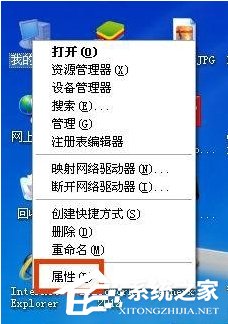
2、點擊屬性以後進入到屬性窗口,在屬性窗口上面點擊硬件,如圖所示:
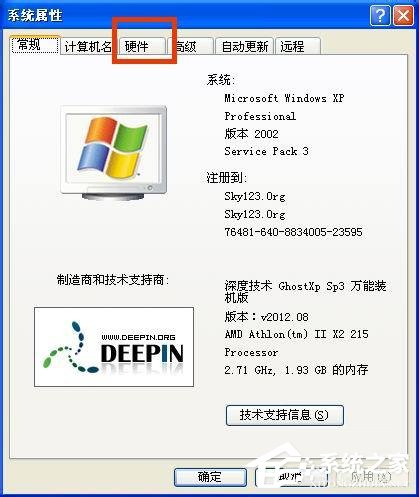
3、點擊硬件以後進入到硬件窗口,在窗口上面的設備管理器欄裡面點擊設備管理器按鈕,如圖所示:
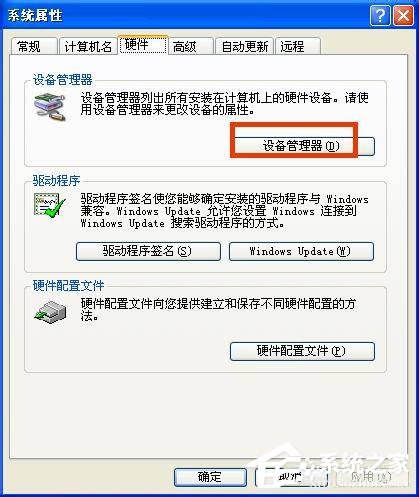
4、點擊設備管理器按鈕以後打開設備管理器窗口,在窗口上面點擊最下面的顯示卡左側的加號,如圖所示:
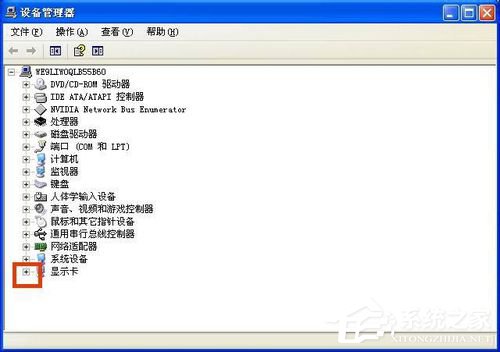
5、點擊顯示卡左側的加號以後就會看到自己的電腦上面配置的顯卡是什麼樣的了。
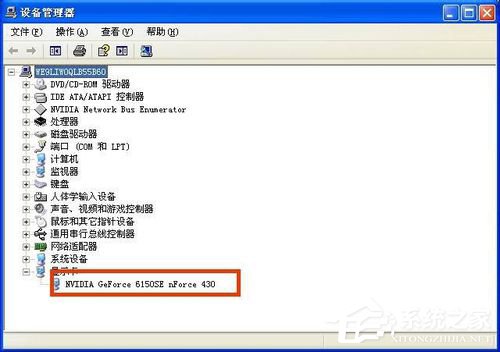
WinXP查看電腦顯卡的方法就給大家詳細介紹到這裡了。如你還不知道怎麼查看自己電腦裡面的顯卡是什麼樣的,是好的還是不好的,可以按照上述的方法去查看,這樣不就知道自己電腦裡面的顯卡是怎麼樣了。想了解更多更多內容請參考:Win7系統怎麼看顯存?